วิธีสร้างเรื่องราวใน Facebook

การสร้างเรื่องราวใน Facebook สามารถสนุกสนานมาก นี่คือวิธีการที่คุณสามารถสร้างเรื่องราวบนอุปกรณ์ Android และคอมพิวเตอร์ของคุณได้.
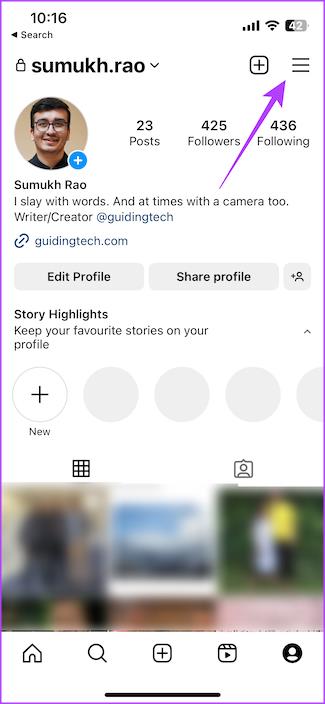
คุณเก็บโพสต์ Instagram ของคุณโดยไม่ตั้งใจ และตอนนี้เสียใจหรือไม่? มีข่าวดีสำหรับคุณการเก็บถาวรโพสต์ Instagram ไม่เหมือนกับการลบโพสต์ ดังนั้น คุณยังคงสามารถยกเลิกการเก็บถาวรโพสต์ Instagram และนำโพสต์เหล่านั้นกลับมาบนฟีดของคุณเพื่อให้เพื่อนของคุณดูได้ อันที่จริงสิ่งนี้ใช้ได้กับเรื่องราวของ Instagram ด้วย

คุณอาจเก็บโพสต์ Instagram โดยไม่ตั้งใจหรือจงใจต้องการซ่อนโพสต์จากโปรไฟล์ของคุณ แต่ตอนนี้คุณต้องการนำโพสต์นั้นกลับมา เราจะแสดงวิธีเลิกทำการเก็บถาวรบน Instagram เพื่อที่คุณจะได้ไม่ต้องโพสต์ภาพเดิมซ้ำ โปรดทราบว่าคุณต้องมีแอป Instagram เพื่อยกเลิกการเก็บถาวรโพสต์ และไม่สามารถทำได้ผ่านทางเว็บไซต์ ดังนั้นให้ถือโทรศัพท์ของคุณแล้วทำตามขั้นตอนด้านล่าง
เอกสารเก่าหมายถึงอะไรบน Instagram
เมื่อคุณต้องการซ่อนรูปภาพจากโปรไฟล์ของคุณบน Instagram แต่ไม่ต้องการลบทิ้งถาวร ตัวเลือก Archive จะมีประโยชน์มาก ข้อได้เปรียบที่ใหญ่ที่สุดของการเก็บถาวรโพสต์คือคุณสามารถกู้คืนได้ตลอดเวลา
ในทางกลับกัน การลบโพสต์เพื่อซ่อนจากโปรไฟล์ของคุณหมายความว่าโพสต์นั้นหายไปอย่างถาวร เว้นแต่คุณจะลบโพสต์เมื่อเร็วๆ นี้ ซึ่งในกรณีนี้ คุณยังคงสามารถกู้คืนโพสต์ Instagram ที่ถูกลบได้
ขั้นตอนในการยกเลิกการเก็บรูปภาพบน IG แตกต่างจากขั้นตอนการยกเลิกการเก็บถาวรเรื่องราวเราจะอธิบายทั้งสองอย่างทีละรายการ หากคุณต้องการกู้คืนสตอรี่ที่ถูกลบบน Instagram เท่านั้น ให้ข้ามไปยังส่วนถัดไป
หมายเหตุ:วิธีการยกเลิกการเก็บถาวรโพสต์บน Instagram จะเหมือนกันในแอปเวอร์ชัน Android และ iOS ดังนั้นขั้นตอนเหล่านี้จึงสามารถใช้ได้ไม่ว่าคุณจะใช้โทรศัพท์รุ่นใดก็ตาม
ขั้นตอนที่ 1:เปิดแอพ Instagram และไปที่โปรไฟล์ของคุณโดยแตะที่รูปภาพที่แสดงที่มุมล่างขวา
ขั้นตอนที่ 2:เลือกเส้นแนวนอนสามเส้นที่มุมขวาบน

ขั้นตอนที่ 3:คุณจะพบแท็บเอกสารเก่าที่นี่ แตะที่มัน

ขั้นตอนที่ 4:ที่ด้านบนของหน้าจอ เลือก Stories Archive จากนั้นสลับไปที่การเก็บถาวรโพสต์จากเมนูแบบเลื่อนลง
ที่นี่คุณจะเห็นโพสต์ Instagram ที่เก็บถาวรทั้งหมดของคุณที่นี่


ขั้นตอนที่ 5:เลือกโพสต์ที่คุณต้องการยกเลิกการเก็บถาวร จากนั้นแตะเมนูสามจุดที่มุมขวาบนของโพสต์


ขั้นตอนที่ 6:กดปุ่ม 'แสดงบนโปรไฟล์'

โพสต์ที่เลือกจะกลับมาบนฟีด Instagram ของคุณ หากคุณจะเก็บถาวรและยกเลิกการเก็บถาวรโพสต์เพื่อจัดเรียงใหม่ วิธีนี้จะใช้งานไม่ได้ คุณสามารถดูวิธีจัดเรียงโพสต์ Instagram ใหม่โดยไม่ต้องลบออก
การยกเลิกการเก็บเรื่องราวบน Instagram ทำงานแตกต่างออกไปเล็กน้อย เนื่องจากเรื่องราวจะหายไปหลังจากผ่านไป 24 ชั่วโมง คุณจึงไม่สามารถโพสต์เรื่องราวเก่าๆ ได้ อย่างไรก็ตาม คุณสามารถเพิ่มสิ่งเหล่านี้เป็นไฮไลท์บนโปรไฟล์ของคุณได้ นั่นคือสิ่งที่เรากำลังจะทำ ต่อไปนี้เป็นวิธีเพิ่ม Instagram Stories ลงในโปรไฟล์ของคุณอย่างถาวร เพื่อไม่ให้หายไปหลังจาก 24 ชั่วโมง
ขั้นตอนที่ 1:เปิดแอป Instagram บนสมาร์ทโฟนของคุณ นำทางไปยังโปรไฟล์ของคุณโดยแตะที่รูปภาพที่แสดงที่มุมขวาล่าง
ขั้นตอนที่ 2:เลือกเส้นแนวนอนสามเส้นที่มุมขวาบน

ขั้นตอนที่ 3:คุณจะพบแท็บเอกสารเก่าที่นี่ แตะที่มัน

ขั้นตอนที่ 4:เรื่องราวทั้งหมดที่คุณเคยโพสต์บน Instagram จะปรากฏที่นี่ เลือกอันที่คุณต้องการเพิ่มลงในไฮไลท์ของคุณ

ขั้นตอนที่ 5:แตะที่ปุ่มไฮไลต์ ป้อนชื่อหรือหมวดหมู่ของไฮไลท์ที่คุณต้องการสร้างแล้วเลือกเพิ่ม


ตอนนี้เรื่องราวที่เลือกจะถูกเพิ่มลงในไฮไลท์ของคุณ โปรดทราบว่าคุณสามารถสร้างไฮไลท์ต่างๆ เพื่อเพิ่มเรื่องราวของคุณได้ หากคุณไปเที่ยวพักผ่อนและต้องการยกเลิกการเก็บเรื่องราวทั้งหมดจากการเดินทางของคุณ ให้สร้าง ไฮไลท์ วันหยุดและเพิ่มเรื่องราวที่เกี่ยวข้อง
คำถามที่พบบ่อยสำหรับการยกเลิกการเก็บถาวรโพสต์ Instagram
1. ฉันสามารถเก็บถาวรโพสต์ที่ไม่ได้เก็บถาวรอีกครั้งได้หรือไม่
ใช่. คุณสามารถเก็บและยกเลิกการเก็บโพสต์ได้กี่ครั้งก็ได้
2. ฉันสามารถจัดเก็บ Reels บน Instagram ได้หรือไม่
ใช่. คุณสามารถจัดเก็บ Reels บน Instagram ได้ด้วยวิธีเดียวกับที่คุณเก็บถาวรโพสต์ หากคุณต้องการยกเลิกการเก็บ Reels ให้ทำตามขั้นตอนเดียวกับที่กล่าวไว้ข้างต้นเพื่อยกเลิกการเก็บถาวรรูปภาพของคุณ
3. คนอื่นสามารถดูโพสต์ที่เก็บถาวรของฉันได้หรือไม่
มีเพียงคุณเท่านั้นที่สามารถดูโพสต์ที่เก็บถาวรของคุณได้ ผู้อื่นจะมองเห็นสิ่งเหล่านี้ได้เมื่อยกเลิกการเก็บถาวร
ซ่อนความทรงจำอันมีค่าของคุณ
หากคุณเก็บโพสต์ของคุณโดยไม่ได้ตั้งใจหรือต้องการซ่อนโพสต์บางโพสต์มาสักระยะแล้ว ไม่ต้องกังวล คุณไม่ได้สูญเสียพวกเขาไป การทำตามขั้นตอนข้างต้นน่าจะช่วยให้คุณยกเลิกการเก็บถาวรโพสต์ Instagram ของคุณ เพื่อให้เพื่อนและครอบครัวของคุณสามารถดูได้อีกครั้ง
การสร้างเรื่องราวใน Facebook สามารถสนุกสนานมาก นี่คือวิธีการที่คุณสามารถสร้างเรื่องราวบนอุปกรณ์ Android และคอมพิวเตอร์ของคุณได้.
เรียนรู้วิธีปิดเสียงวิดีโอที่กวนใจใน Google Chrome และ Mozilla Firefox ด้วยบทแนะนำนี้.
แก้ปัญหาเมื่อ Samsung Galaxy Tab S8 ติดอยู่บนหน้าจอสีดำและไม่เปิดใช้งาน.
บทแนะนำที่แสดงวิธีการสองวิธีในการป้องกันแอพจากการเริ่มต้นใช้งานบนอุปกรณ์ Android ของคุณเป็นการถาวร.
บทแนะนำนี้จะแสดงวิธีการส่งต่อข้อความจากอุปกรณ์ Android โดยใช้แอป Google Messaging.
คุณมี Amazon Fire และต้องการติดตั้ง Google Chrome บนมันหรือไม่? เรียนรู้วิธีติดตั้ง Google Chrome ผ่านไฟล์ APK บนอุปกรณ์ Kindle ของคุณ.
วิธีการเปิดหรือปิดฟีเจอร์การตรวจสอบการสะกดในระบบปฏิบัติการ Android.
สงสัยว่าคุณสามารถใช้ที่ชาร์จจากอุปกรณ์อื่นกับโทรศัพท์หรือแท็บเล็ตของคุณได้หรือไม่? บทความนี้มีคำตอบให้คุณ.
เมื่อซัมซุงเปิดตัวแท็บเล็ตเรือธงใหม่ มีหลายอย่างที่น่าตื่นเต้นเกี่ยวกับ Galaxy Tab S9, S9+ และ S9 Ultra
คุณชอบอ่าน eBook บนแท็บเล็ต Amazon Kindle Fire หรือไม่? เรียนรู้วิธีเพิ่มบันทึกและเน้นข้อความในหนังสือใน Kindle Fire.






